在 Android 上獲取 iPhone 表情符號的 4 種方法 (2023)

沒有表情符號,現代交流方式是不完整的。他們添加的額外表達層,我們都憑直覺理解,軟化了我們書面特質中的錯誤,並賦予文本和評論以人情味。
Android 用戶有豐富的表情符號可供選擇。但總有更多值得期待的東西。當 iPhone 用戶拿出他們的表情符號包時,很難不懷疑為什麼 Android 不能有類似的東西。
好吧,它可以而且確實如此。事實上,有幾種方法可以讓你在 Android 手機上獲得相同的 iPhone 表情符號,無論你是否擁有 root 設備。繼續閱讀以了解所有相關信息。
有根與無根解決方案
使用非 Root 設備的 Android 用戶可以使用一些方法。有字體、鍵盤和表情符號應用程序可以利用 iPhone 風格的表情符號,但僅限於應用程序級別。儘管如此,它們仍可用於發送和接收類似於 Apple 表情符號的表情符號。
但是,如果您希望這些在系統級別可用,您將需要一個已獲得 root 權限的 Android 設備。使用 root 手機,您可以用 iPhone 表情符號替換製造商提供的表情符號,只需一個 root 模塊和一個 iOS 表情符號包。
在尋找新的和新鮮的表情符號時,您還可以藉助 Gboard 的表情符號廚房作為 iPhone 表情符號的替代或附加功能。
在 Android 上獲取 iPhone 表情符號
對於大多數使用無根 Android 設備的用戶,這裡有幾種方法可以在他們的手機上獲取 iPhone 表情符號。
方法 1:安裝 iOS 表情符號鍵盤應用程序
有一個應用程序幾乎適用於陽光下的一切。在Play 商店中快速搜索 Apple 或 iOS 表情符號應用程序將產生許多結果供您選擇。其中一些是帶有 iPhone 風格表情符號的直接鍵盤應用程序。但也有一些應用程序非常模仿 Apple 鍵盤,旨在為您提供 iOS 鍵盤的感覺,當然還有它的表情符號包。其中之一是適用於 Android 的 iOS Emojis。
單擊上面的鏈接轉到其 Play 商店頁面。然後點擊安裝。
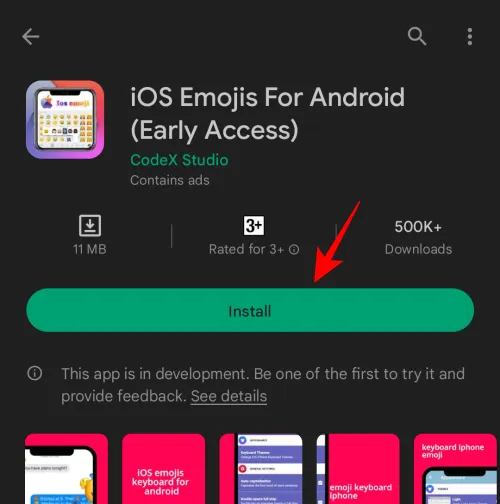
安裝後,點擊打開。
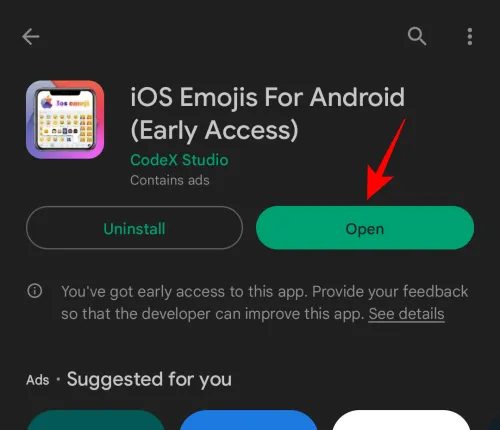
點擊啟用 iOS 表情符號鍵盤。
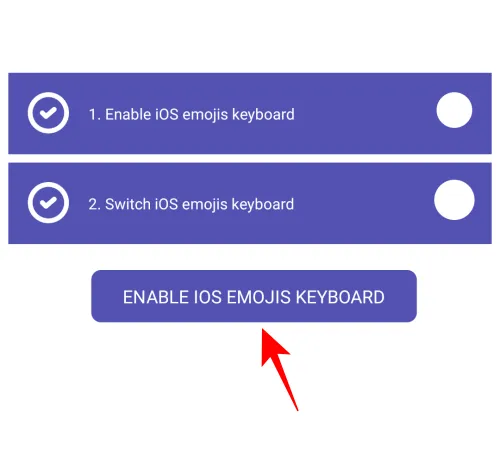
打開iOS 表情符號鍵盤以啟用它。
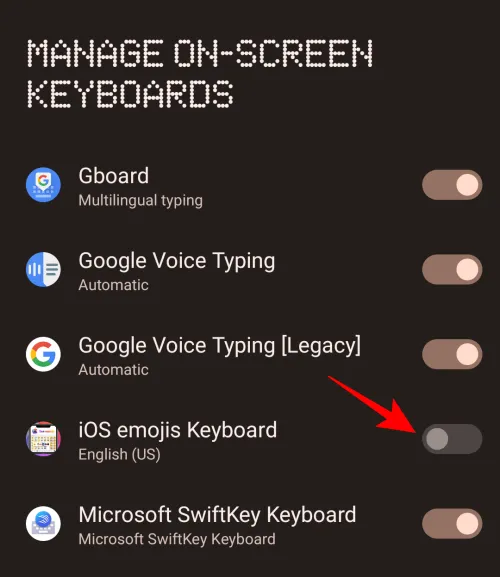
點擊確定。
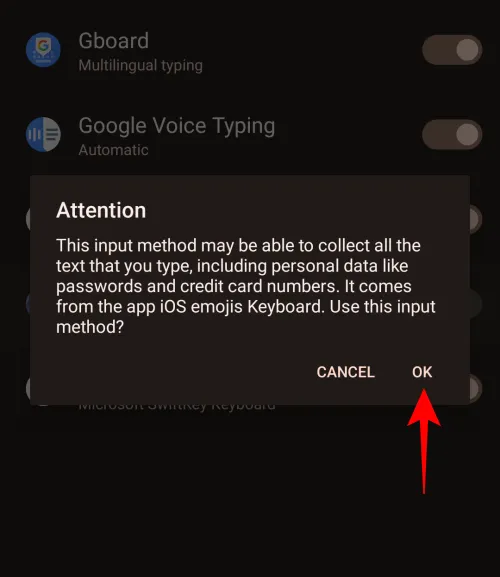
再次點擊確定。
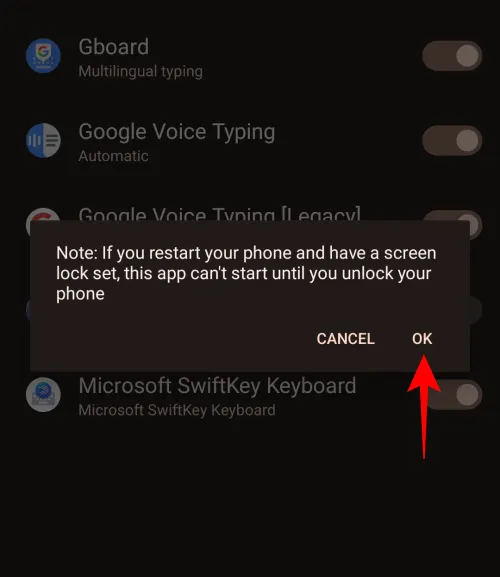
啟用 iOS 表情符號鍵盤後,返回到應用程序。
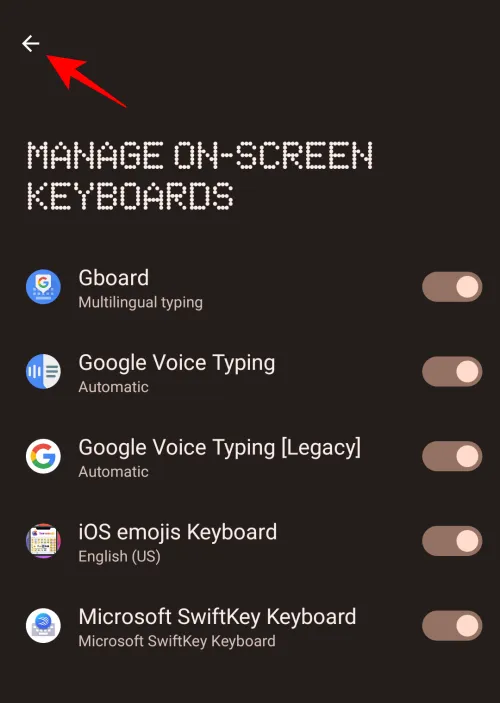
現在點擊切換 iOS 表情符號鍵盤。
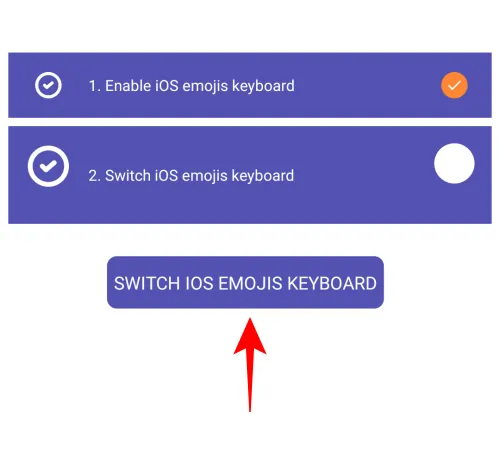
選擇iOS 表情符號鍵盤。
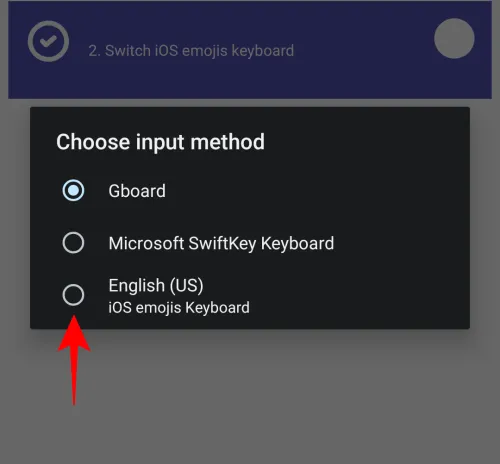
現在選擇了這個 iOS 表情符號鍵盤,打開一個應用程序並開始製作消息。新鍵盤看起來與 iOS 鍵盤非常相似。點擊表情符號圖標以選擇 iPhone 表情符號。
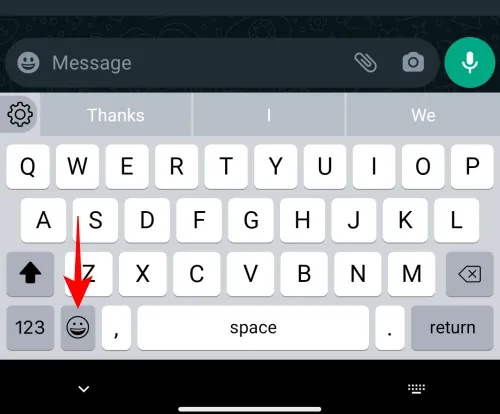
您現在可以開始在對話中使用這些表情符號。
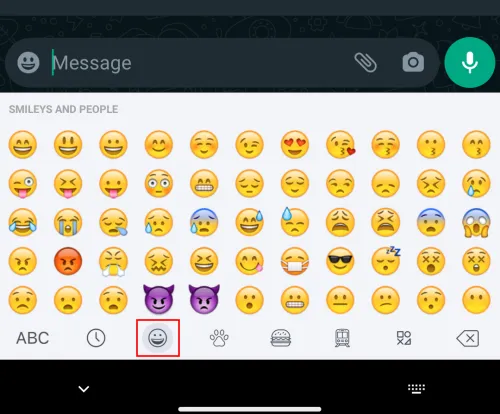
方法 2:安裝帶有 iPhone 風格表情符號的新鍵盤
除了前面提到的 Apple 表情符號鍵盤應用程序之外,還有大量其他鍵盤應用程序擁有自己的表情符號集。其中一些將與您的製造商提供的非常不同,並且可以在幾乎所有應用程序中使用,而一些表情符號更接近於 iPhone 對應的表情符號。
此類鍵盤應用程序包括Fleksy、Swiftkey、FancyKey和Green Apple Keyboard等。對於我們的指南,我們將使用 Green Apple Keyboard 應用程序。使用給定的鏈接下載並安裝它。
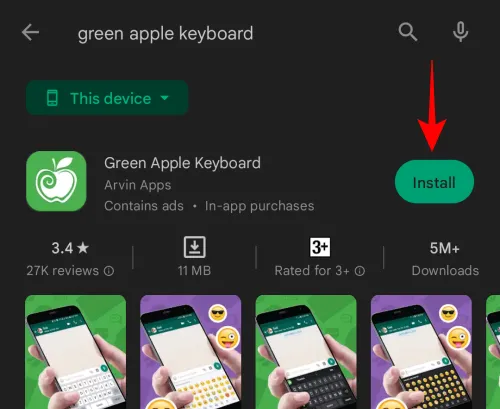
然後點擊打開。
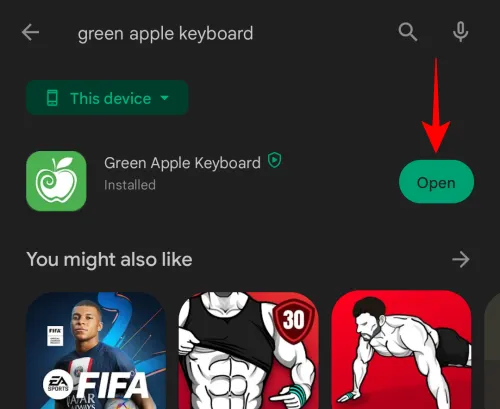
在設置中點擊啟用。
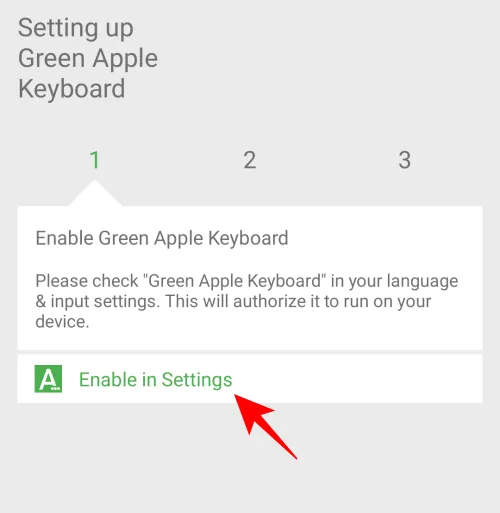
選擇Green Apple Keyboard。
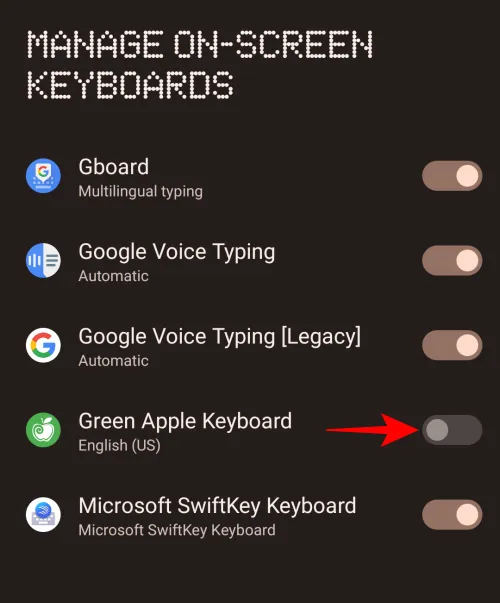
點擊確定。
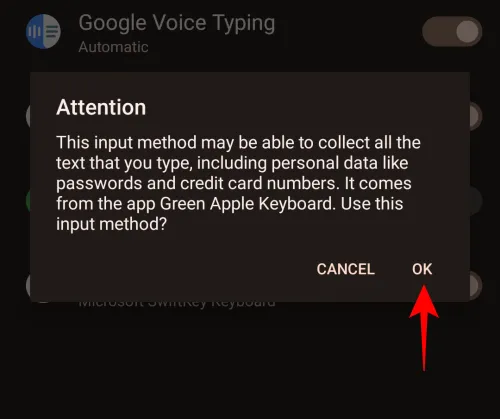
然後返回並點擊切換輸入法。
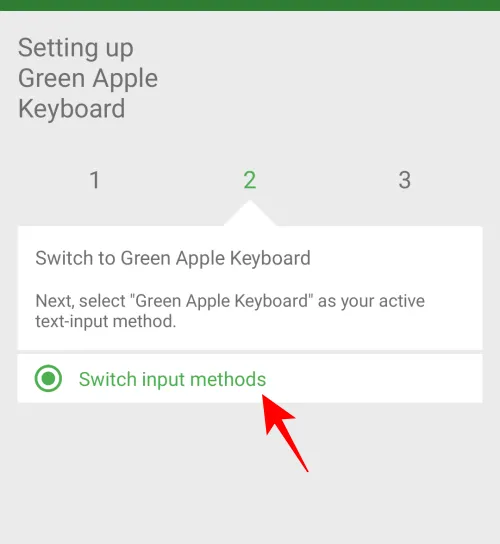
選擇Green Apple Keyboard。
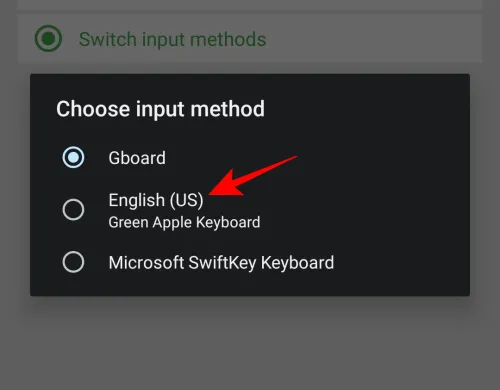
現在,在短信應用程序中,調出鍵盤並選擇表情圖標。
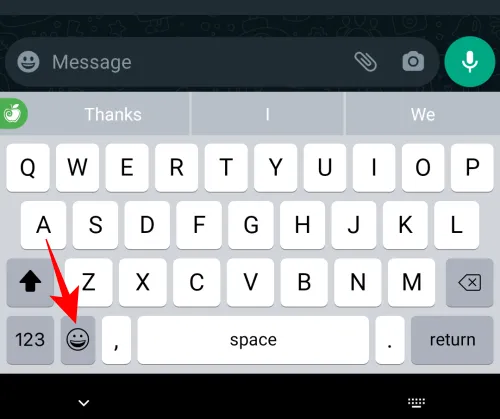
您會找到可供您使用的 iPhone 表情符號。開始玩耍並豐富您的談話。
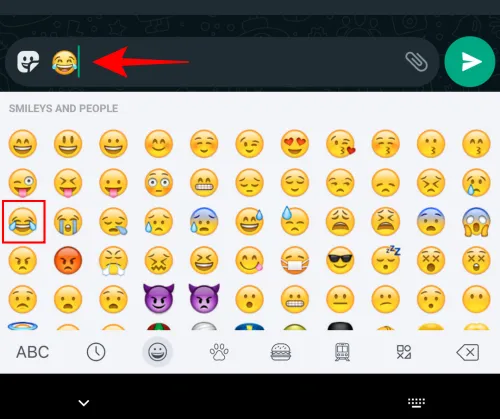
方法 3:通過更改默認字體樣式獲取 iPhone 表情符號
對於 Android 設備支持更改系統字體的用戶,有一些字體更改應用程序可以為您提供額外的 iPhone 風格的表情符號。這些表情符號字體類似於 Facebook、Windows、Twitter、iOS 等平台上使用的字體。
我們為此推薦的字體應用程序是zFont 3 – Emoji & Font Changer。但請注意,該應用程序僅適用於特定製造商的設備,例如三星、Vivo、LG、小米、華為/榮耀以及 Oppo 和 Realme。如果您有任何其他 Android 設備,則更改將需要有根電話。要了解更多信息,請參閱我們的下一節。
如果您有受支持的無根設備,請訪問上面的鏈接並點擊安裝開始安裝。
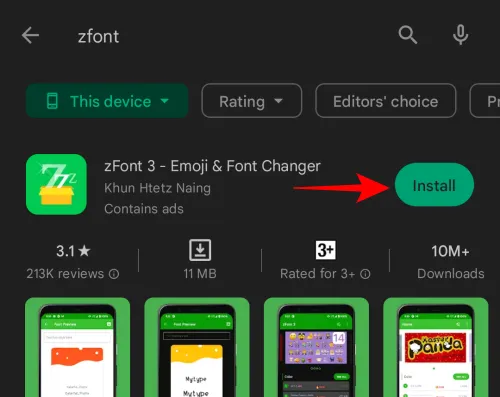
完成後,點擊打開。
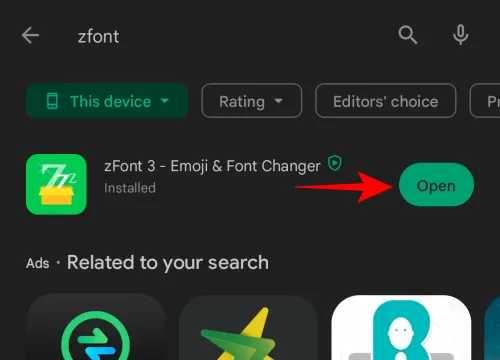
向下滾動並點擊同意。
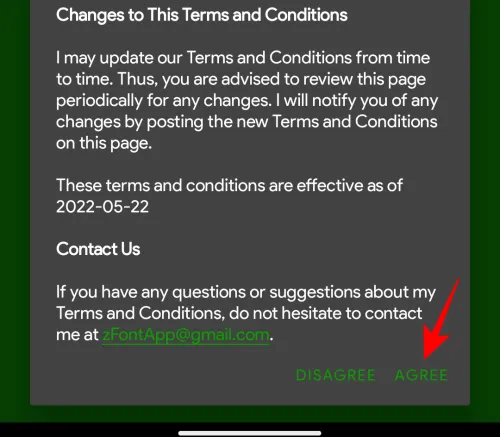
在這裡,在“表情符號”部分下,點擊一個 iOS 包。或者,點擊查看全部以查看 zFont 3 必須提供的所有表情包。
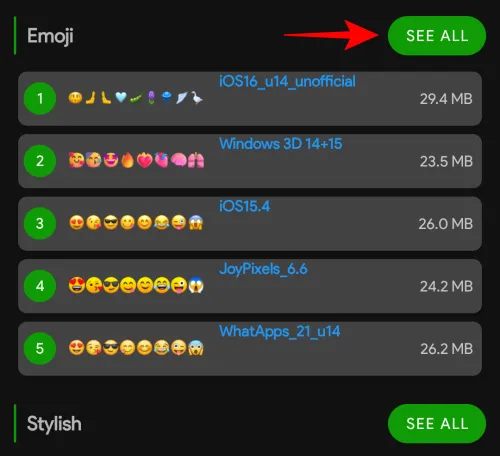
在這裡,你會看到各種各樣的表情包,甚至是 iOS16 包。通過點擊選擇您的 iOS 包。
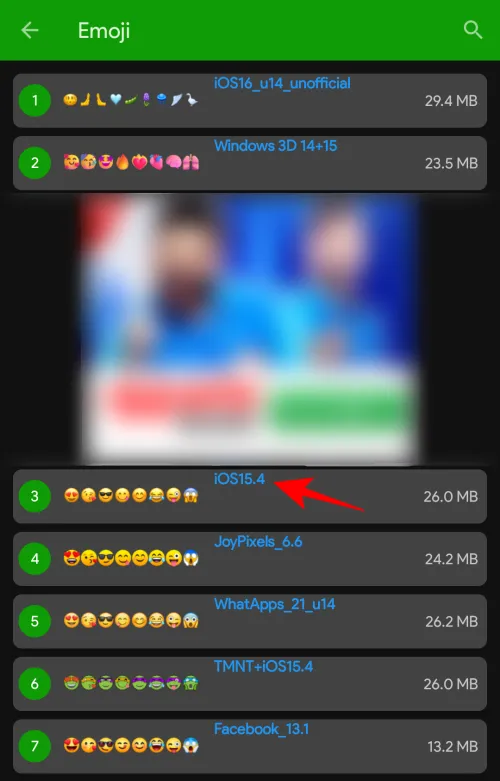
在這裡,您將能夠測試和下載表情符號包。要進行測試,請點擊“在此處測試字體樣式”字段內部。
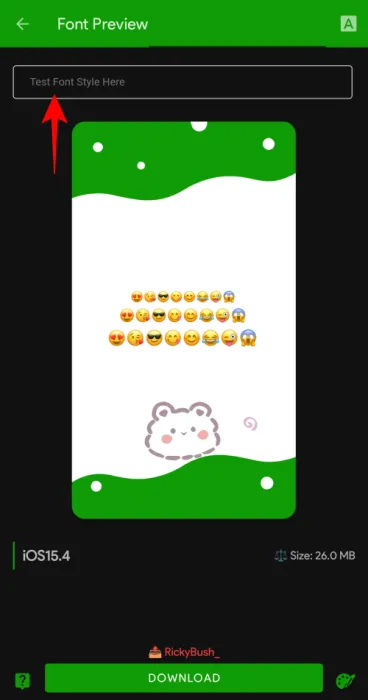
然後點擊鍵盤上的表情符號圖標。
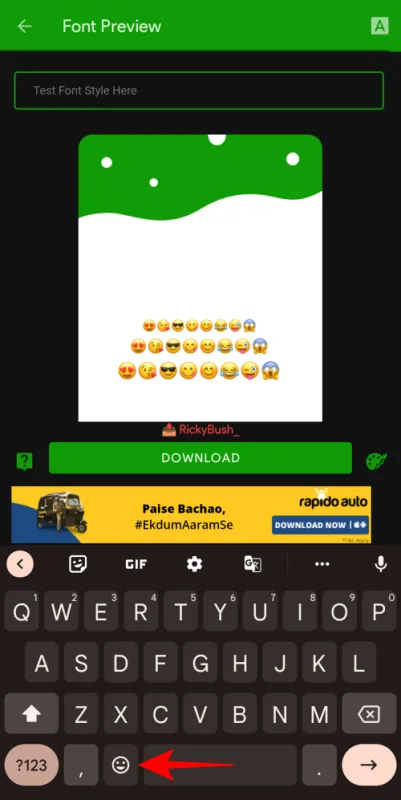
點擊表情符號可查看表情包中相同表情符號的外觀。
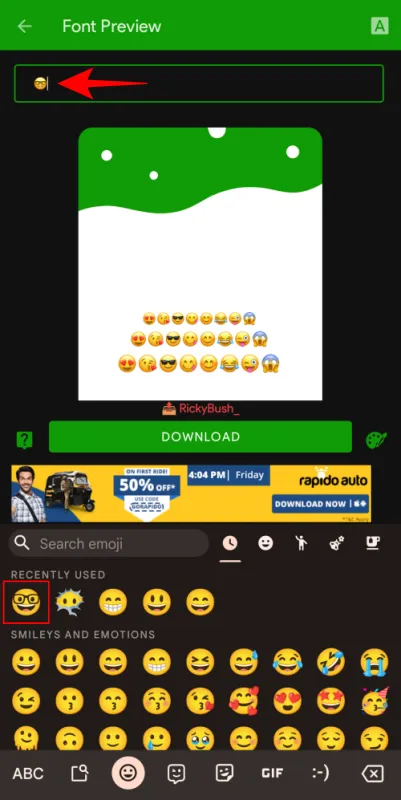
如果您喜歡所看到的內容,請點擊底部的下載。
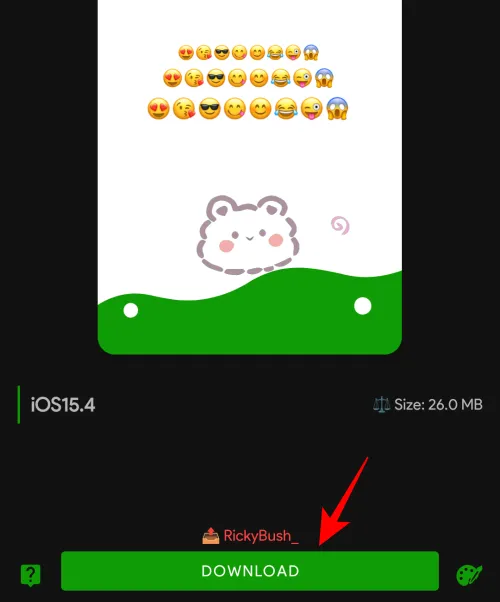
下載後,點擊應用。
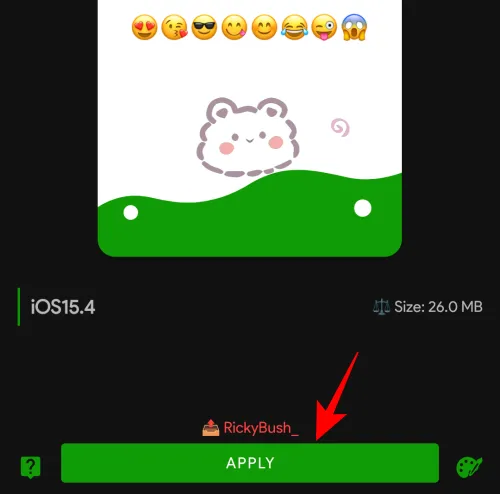
您現在可以在對話中使用新的 iOS 表情符號包。
方法 4:使用 Magisk Manager 獲取 iOS 表情符號包(僅限已獲得 root 權限的設備)
對於擁有 root 設備的 Android 用戶,還有更多選項可以讓他們使用 iPhone 表情符號。所需要的只是下載一個表情符號模塊並使用 Magisk 管理器對其進行閃爍。動手操作很容易。但在此之前,您必須擁有一個已獲得 root 權限的設備。要在 iPhone 上使用 iPhone 表情符號,請遵循以下步驟:
- 確保你有一個安裝了最新 Magisk Manager的 root 設備。
- 接下來,從 GitHub 下載 iOS Emoji Magisk 模塊。
- 從您的 root 設備打開 Magisk 管理器。
- 點擊左上角的“更多選項”(三個水平線或漢堡包圖標)。
- 點擊模塊。
- 點擊底部的+ 。
- 選擇您下載的 iOS Emoji Magisk 模塊。
- 刷寫成功後,重啟你的設備。
- 您現在將在 Android 上擁有 iPhone 表情符號。
除了 iOS 表情符號包之外,您還可以嘗試使用某些其他表情符號包來獲取 iPhone 表情符號。其中包括 Emoji Switcher 和 zFont 3 等,您可以通過簡單的 Google 搜索或從 Play 商店本身獲得它們的軟件包。
iPhone 表情符號的 Android 替代品
iPhone 表情符號風靡一時。但是,如果您不想下載第三方 Android 應用程序,甚至不想通過 root 手機訪問它們,那麼還有大量其他表情符號可供您選擇。一種這樣的選擇以 Gboard 表情符號廚房的形式存在。
Gboard 表情符號廚房
Gboard 可用作許多 Android 設備上的默認鍵盤。除了提供種類繁多的表情符號供您選擇外,您還可以通過將兩個或多個表情符號混合在一起來製作自己的表情符號。就是這樣:
首先,讓我們從鍵盤選擇屏幕切換到 Gboard。這可以很簡單地通過調出您當前的鍵盤然後點擊右下角的鍵盤圖標來完成。
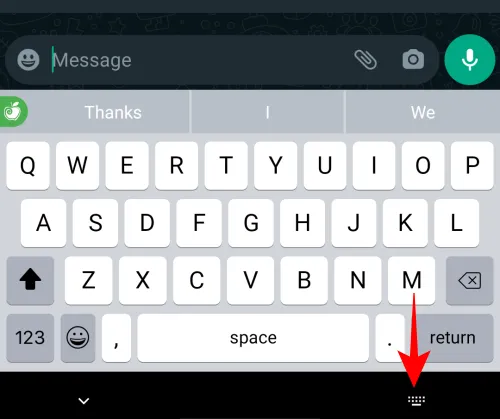
然後選擇Gboard。
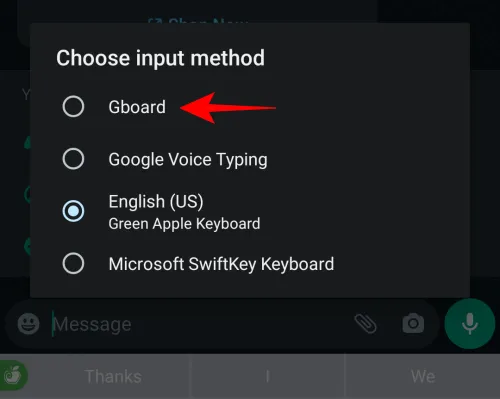
完成切換後,點擊鍵盤上的表情符號圖標。
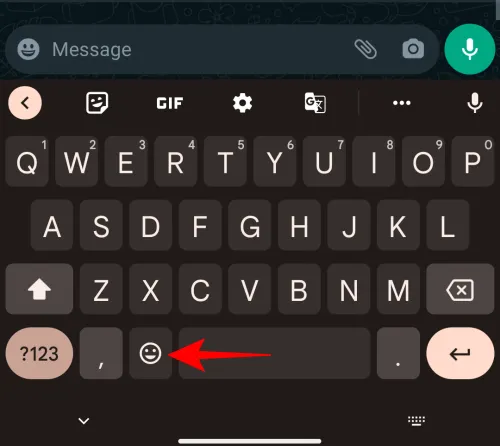
現在,您所要做的就是點擊一個表情符號,然後點擊另一個表情符號,兩者將混合搭配以提供一些選擇。
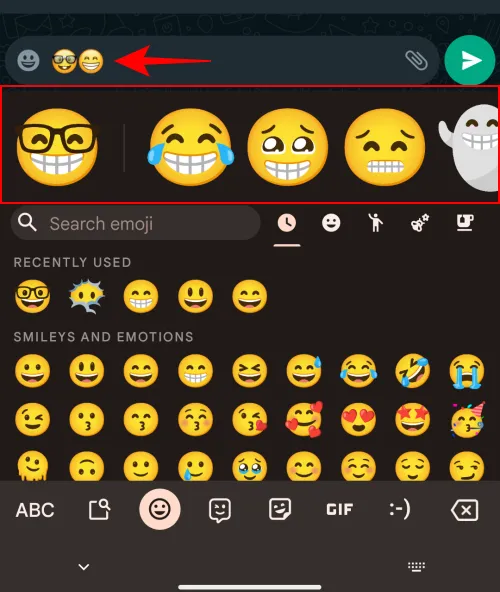
您可以在 Gboard 廚房中查看和分享結果。選擇一個你喜歡的並發送它。
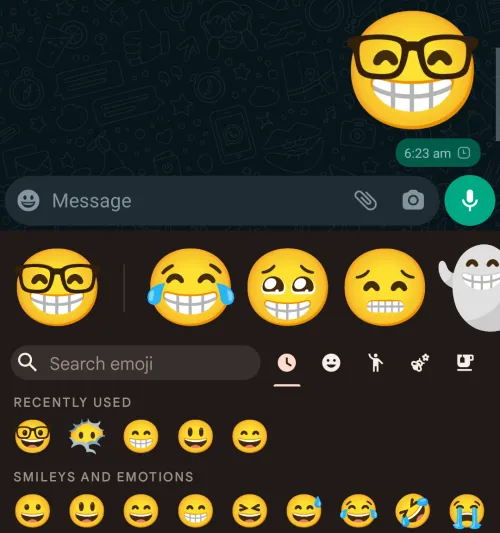
表情符號組合將作為貼紙而不是直接的表情符號發送。儘管如此,它確實為您的文本增添了多樣性。
常見問題
在這裡,我們來看看有關在 Android 上獲取 iPhone 表情符號的一些常見問題。
你能在 Android 上獲得 iOS 表情符號嗎?
是的,有許多第三方應用程序,適用於 root 和非 root 設備,可以讓您在 Android 上使用 iOS 表情符號。其中一些包括 Green Apple Keyboard 和 iOS Emojis keyboard。
如何在不下載 Android 應用程序的情況下獲得 iPhone 表情符號?
由於 iPhone 表情符號是 iPhone 和 iOS 設備獨有的,為了獲得這些表情符號,您將不可避免地需要下載 iPhone 或 iOS 鍵盤應用程序。或者,您可以下載 iPhone 表情符號模塊並將其閃存到您的 root 設備上。無論哪種方式,下載都是有序的。
如何在 Android 上獲取 iOS 14 表情符號?
有許多應用程序以及適用於 root Android 設備的 Magisk 模塊可以為您提供 iOS 14 表情符號,甚至可以為更高版本的 iOS 提供表情符號。請參閱上面的指南以了解更多信息。
這些是您可以在系統和應用程序級別在 Android 上下載和安裝 iPhone 表情符號的一些方法。我們希望您能夠在您的 Android 設備上獲得這些 iOS 表情符號。那你還在等什麼?立即開始製作包含表情符號的短信!



發佈留言